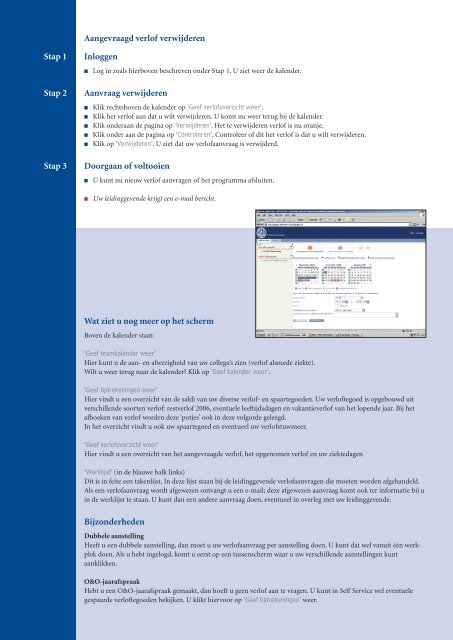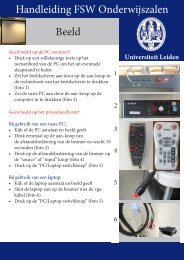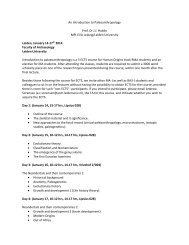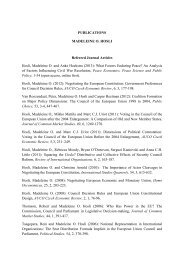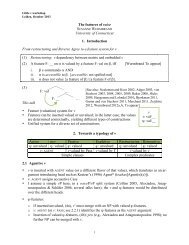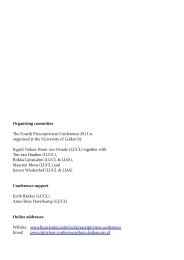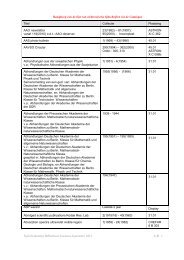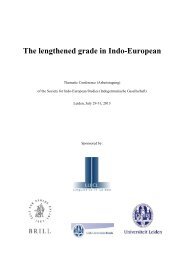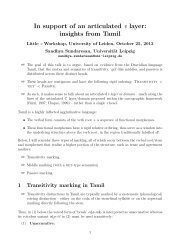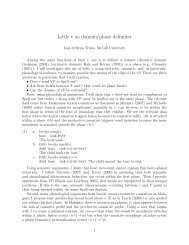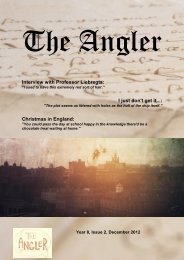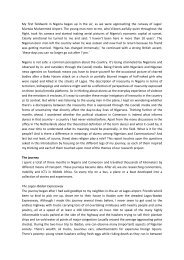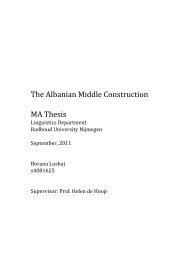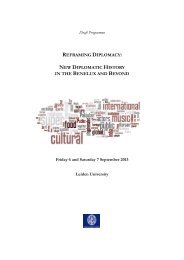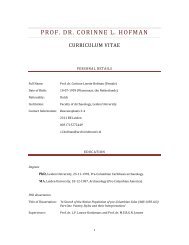Verlof aanvragen Instructie gebruik Self Service voor medewerkers
Verlof aanvragen Instructie gebruik Self Service voor medewerkers
Verlof aanvragen Instructie gebruik Self Service voor medewerkers
You also want an ePaper? Increase the reach of your titles
YUMPU automatically turns print PDFs into web optimized ePapers that Google loves.
Stap 1<br />
Stap 2<br />
Stap 3<br />
Aangevraagd verlof verwijderen<br />
Inloggen<br />
■ Log in zoals hierboven beschreven onder Stap 1. U ziet weer de kalender.<br />
Aanvraag verwijderen<br />
■ Klik rechtsboven de kalender op ‘Geef verlofoverzicht weer’.<br />
■ Klik het verlof aan dat u wilt verwijderen. U komt nu weer terug bij de kalender.<br />
■ Klik onderaan de pagina op ‘Verwijderen’. Het te verwijderen verlof is nu oranje.<br />
■ Klik onder aan de pagina op ‘Controleren’. Controleer of dit het verlof is dat u wilt verwijderen.<br />
■ Klik op ‘Verwijderen’. U ziet dat uw verlofaanvraag is verwijderd.<br />
Doorgaan of voltooien<br />
■ U kunt nu nieuw verlof <strong>aanvragen</strong> of het programma afsluiten.<br />
■ Uw leidinggevende krijgt een e-mail bericht.<br />
Wat ziet u nog meer op het scherm<br />
Boven de kalender staat:<br />
‘Geef teamkalender weer’<br />
Hier kunt u de aan- en afwezigheid van uw collega’s zien (verlof alsmede ziekte).<br />
Wilt u weer terug naar de kalender? Klik op ‘Geef kalender weer’.<br />
‘Geef tijdrekeningen weer’<br />
Hier vindt u een overzicht van de saldi van uw diverse verlof- en spaartegoeden. Uw verloftegoed is opgebouwd uit<br />
verschillende soorten verlof: restverlof 2006, eventuele leeftijdsdagen en vakantieverlof van het lopende jaar. Bij het<br />
afboeken van verlof worden deze ‘potjes’ ook in deze volgorde geleegd.<br />
In het overzicht vindt u ook uw spaartegoed en eventueel uw verlofstuwmeer.<br />
‘Geef verlofoverzicht weer’<br />
Hier vindt u een overzicht van het aangevraagde verlof, het opgenomen verlof en uw ziektedagen<br />
‘Werklijst’ (in de blauwe balk links)<br />
Dit is in feite een takenlijst. In deze lijst staan bij de leidinggevende verlof<strong>aanvragen</strong> die moeten worden afgehandeld.<br />
Als een verlofaanvraag wordt afgewezen ontvangt u een e-mail; deze afgewezen aanvraag komt ook ter informatie bij u<br />
in de werklijst te staan. U kunt dan een andere aanvraag doen, eventueel in overleg met uw leidinggevende.<br />
Bijzonderheden<br />
Dubbele aanstelling<br />
Heeft u een dubbele aanstelling, dan moet u uw verlofaanvraag per aanstelling doen. U kunt dat wel vanuit één werkplek<br />
doen. Als u hebt ingelogd, komt u eerst op een tussenscherm waar u uw verschillende aanstellingen kunt<br />
aanklikken.<br />
O&O-jaarafspraak<br />
Hebt u een O&O-jaarafspraak gemaakt, dan hoeft u geen verlof aan te vragen. U kunt in <strong>Self</strong> <strong>Service</strong> wel eventuele<br />
gespaarde verloftegoeden bekijken. U klikt hier<strong>voor</strong> op ‘Geef tijdrekeningen’ weer.